XSplit是一款功能强大的
视频录制软件,它可以录制视频和直播视频,也是一款很好的游戏直播软件,在国外是非常有名的一款游戏直播软件,国外很多游戏玩家都会用这款软件来直播。LOL英雄联盟这款游戏热度一直不下,还是有很多人在玩的,虽然这些年出的游戏也不少,但是LOL玩的人也是很多的,一些游戏高手直播的时候使用这款直播软件,想必经常看LOL职业选手直播的小伙伴对这款软件的界面还是会很熟悉的。而且该款软件录制的视频大小不会那么大,不会占用太多资源,而且是免费版呢,喜欢的朋友快点下载吧!软件需要
Adobe Flash Player 支持
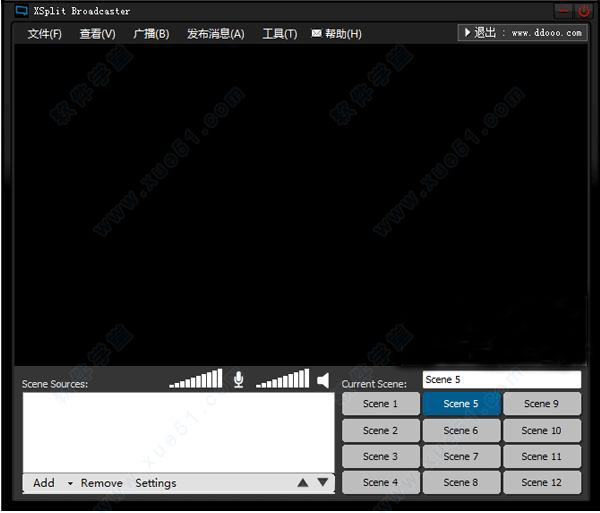
功能介绍
1、支持所有捕获卡
完美支持所有主流捕获卡包括Elgato, AverMedia, Hauppauge, Magewell和更多!

2、展示您的摄像头和删除背景
这比以往更容易添加,调整和重新定位您的摄像头,无论你是直播或录制游戏。激活色度键更加逼真的使用绿屏透明效果来加强你的广播。
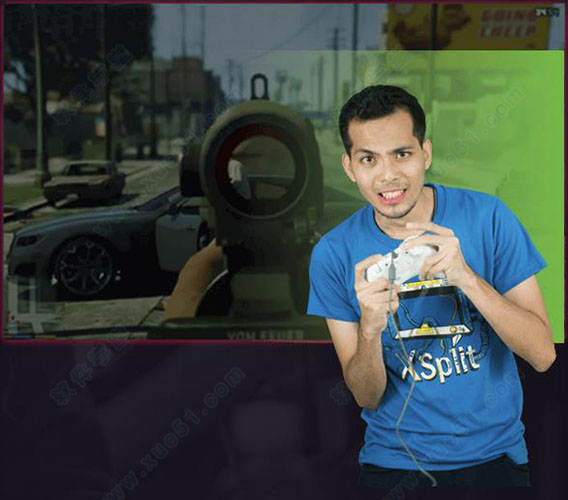
3、专业产品性能
在制作广播,添加您的视频和音乐到你的摄像头并通过Skype远程给观众。利用更高的高保真的声音,和预览增强的音频功能和之前我们的场景预览编辑器上线编辑新的镜头。
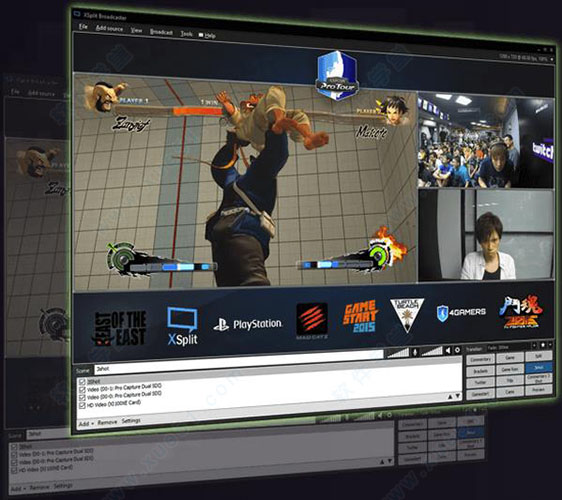
4、自定义插件和积分
拥有丰富的自定义来自我们的插件商店,让你进一步个性化捐赠警报,音乐要求和更个性化的广播。你甚至可以自己开发内容!可能性是无穷无尽的。
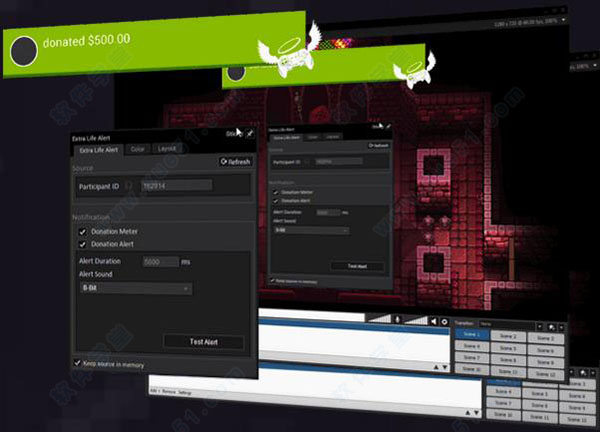
5、编辑和上传视频
可以很容易地通过排序和管理任何已记录的游戏,让你甚至组装和编辑一起捕获内置编辑器。完成后,只需上传你的视频到某管并与他人分享在您最喜爱的社交网络,都无需离开应用程序。
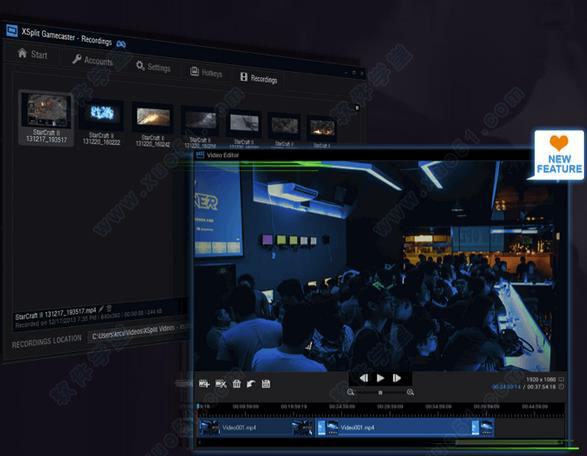
6、聊天和粉丝提醒
让与朋友和粉丝更简单,无论是使用集成聊天或共享在某书和某推上直播。都能够从一个单一的屏幕上实现的靠于我们通过软件添加了游戏内的消息提醒到某鼠台。

界面预览
一、主界面1、视频预览框
直接显示了你录制的视频是什么样子的,包括你在【视频素材框】添加的素材显示情况,都会在这里即时显示,一句话:录制的视频什么样,这里什么样,预览给你看的。
2、麦克风和XSplit声音的音量调节
这个再简单不过,软件的麦克风和音量的音量大小都在此调节,如果直接点击麦克风或小喇叭图标,会静音,再点一下恢复。
3、视频素材列表
这里显示视频里所有的素材(比如图片,文字、视频等等),包括录制屏幕本身,素材在这里会按列表的形式展现,他是分上下级的,上层可以遮盖下层的素材,所以一般我们把添加的屏幕区域放到最下面一层。
4、舞台场景框
就是右下角那12个Scene,我觉得叫【场景框】比较贴切,你就可以简单的理解为你在切换电视频道,每个频道都是独立的,他们显示的节目都不一样,当然你也可以叫【舞台框】,不管叫什么,你能理解他的作用就够了。
它的作用是给你一个切换视频场景/频道的功能,它可以设置快捷键,比如你在直播一场游戏,游戏暂停的时候,你可以通过快捷键转入你之前准备好的广告场景/频道。
二、菜单栏
1、文件
前面三个相当于新建文件、打开文件什么的,没什么好说的,一般用不到。下面的一些【添加】【ADD】就是在视频添加素材的选项了,如你所看到的,他可以添加视频、摄像头、文字等等,最下面的【More sources】是除了XSplit自带的选项外,还可以让你添加更多的素材选项,你可以点进去看看。
2、查看

这个菜单是经常用到的,我们经常要调节分辨率、FPS。
•分辨率:调节分辨率的地方,这会给出一些常用的分辨率,如果没有你想要的,你可以点击菜单里的【编辑分辨率】自行DIY添加.
•帧率:这是我们俗称的FPS,他相当于1秒内要播放多少张图片,所以数值越大,就越流畅,但也越占用系统性能,帧率菜单尾部可以自定义FPS。
•过渡效果:这是切换主界面右下角的【舞台场景】用的切换特效,有时钟、淡入淡出等等
•Transition speed:这是过渡效果的速度,以毫秒为单位,来控制过渡效果的快慢
•预览场景:预览【舞台场景】的画面,没什么用,完全用不到的东西
•Hide viewport:隐藏软件的视频预览框,只是隐藏,让其不显示视频预览框而已,完全不会影响正常的录制
•场景窗口比例:这个经常用到,因为我们设置分辨率以后,就会变的很大,这个功能就是调节软件本身的大小比例,通常我们调为30%,这里随便调是不会影响录制的视频的。
3、广播
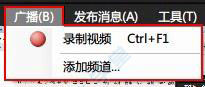
很明显这里是开始/停止录制视频的按钮,点一次开始,再点一次停止。开始录制的时候标题会变红色字,如果你添加了直播,同样在这里选择你添加的直播频道,进行开始或停止。这些都可以设置快捷键。
4、发布消息
这个功能只有在直播的时候才会出现下拉菜单,意思是微博分享你的直播链接,而且默认的直播分享只支持某书和某推,所以对于我们大陆用户来说,这个【发布消息】就当他不存在吧。
5、工具
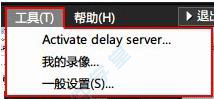
我们经常用到的菜单,因为它的设置从这里进入:
ctivate delay server:这是直播延迟设置工具,点开以后会自动安装,有点慢,安装完之后可以按毫秒来设置你与直播观众之间的延迟时间。
我的录像:你录好的视频都在这里,点击以后找到含有你用户名的文件夹,里面就是你的视频喽。
一般设置:软件的所有设置都在这里,最常用到的按钮。
6、帮助
这个菜单没什么好说的,但是最后一个【关于】,点他可以查看你的版本号。
三、设置所有设置都在这里设置调节,直播参数、音频、麦克风、分辨率、快捷键等等。
1、个人资料
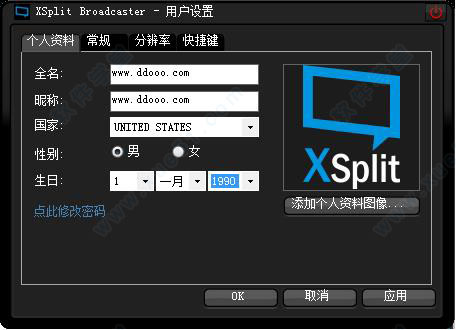
如你所看到的,这里修改你个人资料的,但记住,破解版无法修改,因为我们隔断了服务器的链接请求,你真想修改的话,把破解版卸载(用360彻底卸载)掉,然后重新安装,但不要破解,登陆修改即可。
2、常规
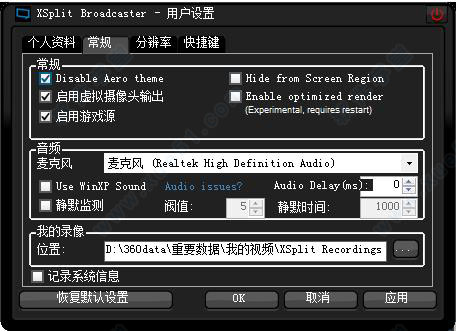
•Disable Aero theme:只有WIN7系统才可以点亮此项,他是自动关闭WIN7的主题特效,一般我们打勾,否则会有画面破裂、闪烁、卡等情况发生。
•Hide from Screen Region:勾选他,就隐藏,你在视频里录不到他了,一般不勾,个人喜好问题。
•启用虚拟摄像头输出:勾选他,不管你有没有摄像头,都会把你的摄像头变成它的视角(即所录到的内容),比如你和别人视频,别人看不到你,却会看到你的桌面。
•Use WinXP sound:XP用户会自动勾选,其他系统默认即可,一般不勾选,这是XP用户专用选项。
•Audio Delay(ms):这是声音延迟,一般默认为0,不做特别设置。
•记录系统信息:他可以把你的软件设置保存到官方服务器上,由于我们是破解版,隔绝了与官方服务器的连接,这个不打勾。
3、分辨率
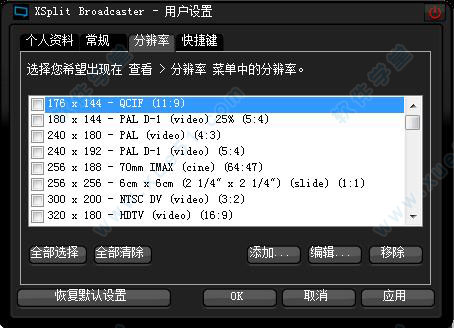
这里是添加分辨率的,下的添加按钮可以添加自定义分辨率,随你设置任何尺寸。添加后的分辨率要在列表里打勾,才会在主界面的【查看】-【分辨率】列表里显示。
使用方法
1、先做一些设置,点击【工具】【一般设置】,弹出窗口中选择【常规】,做如下设置:
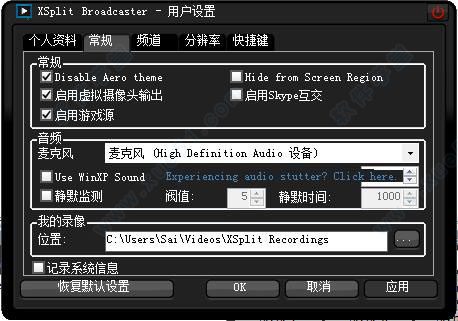
然后点击【查看】【分辨率】,选择你游戏内的分辨率 ,比如我英雄联盟分辨率就是1366*768,那我录的时候就选择和这个分辨率相近的分辨率,这个要以游戏分辨率为准!否则录制后会不太清晰,
如果没有你游戏里的分辨率,则点击【工具】【一般设置】【分辨率】,找到你游戏内的分辨率,然后打钩,如果还是没有就自己添加一个。
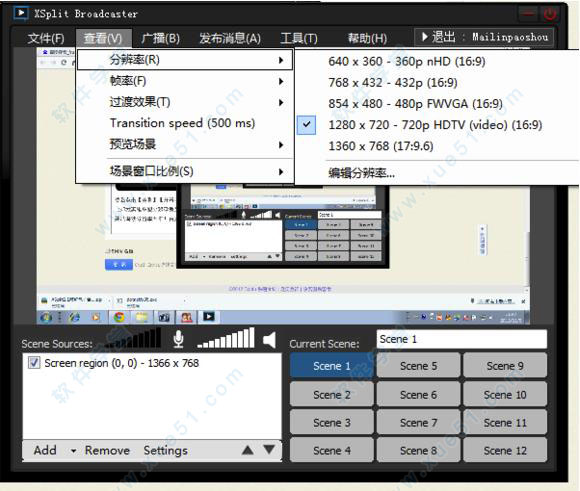
2、下面开始新建一个录制窗口吧,选择【文件】【添加屏幕区域】,这时鼠标会变成坐标轴,你只需要从屏幕的左上角拉到右下角,这样选择的范围是你屏幕的所有范围,一般我们就是这样设置。但如果你想只录制部分屏幕区域,那就自己用坐标轴画吧。

设置过屏幕区域以后就会在窗口中显示了,但此时他是缩小的,我们要把他拉大,让他填充窗口,在窗口里直接鼠标拖动调整大小即可。
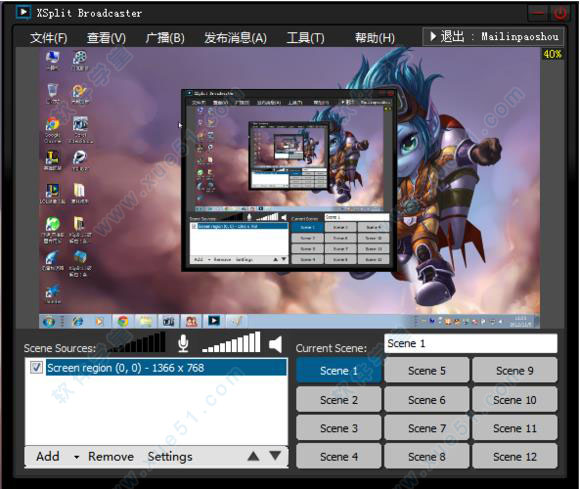
3、到这里已经基本设置OK了,如果你想录视频的话点击【广播】【录制视频】,第一次会弹出录制视频的品质设置,按照下图的设置,上传到优酷的视频就已经是超清的了。电脑硬件不是很好的,可以适当调低画质,和最大码率。
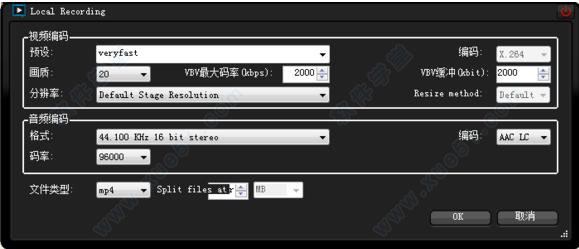
同时可以设置一下录制视频的快捷键,【工具】【一般设置】【快捷键】设置一下。
4、录完之后查看录像,点击【工具】【我的录像】,选择你登陆ID的那个文件里,那里是你所有录制的视频,录完之后你会发现视频并不会非常大,如果会编辑视频,可以自己后期编辑一下,加入一些背景音乐呀,字幕呀,解说什么的。然后你就可以把它传到网上了。
常见问题
1、什么是XSplit Broadcaster?是一个革命性的音频/视频混合应用,可让任何人创建使用一个简单而直观的界面,任何人都可以掌握专业品质的直播和视频录制。
2、打不开软件怎么办?首先安装.NET FRAMEWORK 2.0环境,如果还是不行的话,安装.NET FRAMEWORK 3.5(直接安装3.5也是可以的
3、我的直播没有声音怎么办?首先检查一下自己的声音设置和Windows中的声音设置是否相同;若未解决,检查一下Windows声音设置中的“立体声混响”是否打开,确保这个选项是打开的,如果有“stereo mix”选项,同样确保它是打开的;最后如果还是解决不了的话,请重装声卡驱动试试看
4、软件占用屏幕太大怎么办?在场景窗口比例 设置成50%就好了,不影响直播的
5、我怎么创建账号?创建账号, 直接点击注册。一旦你收到一个帐号激活邮件,点击激活链接,你就可以开始了。
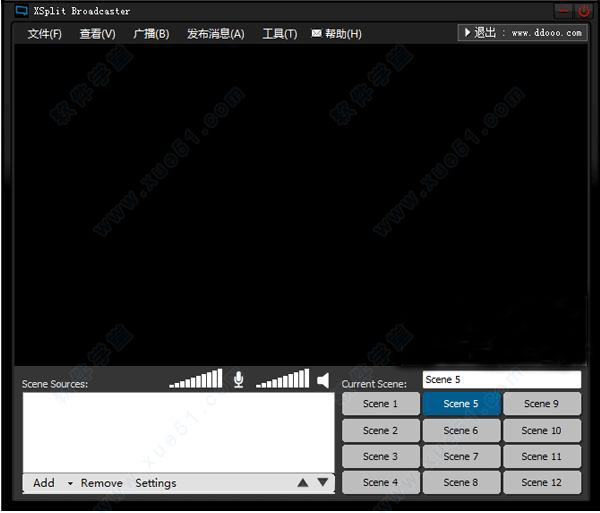

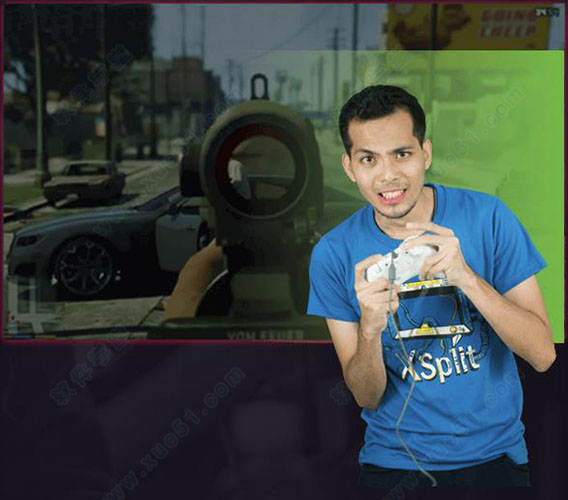
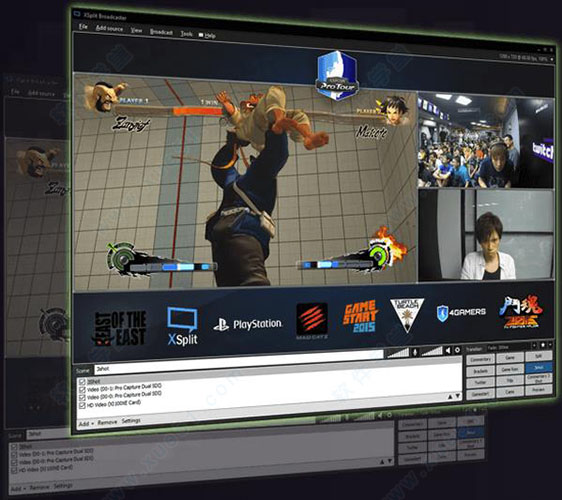
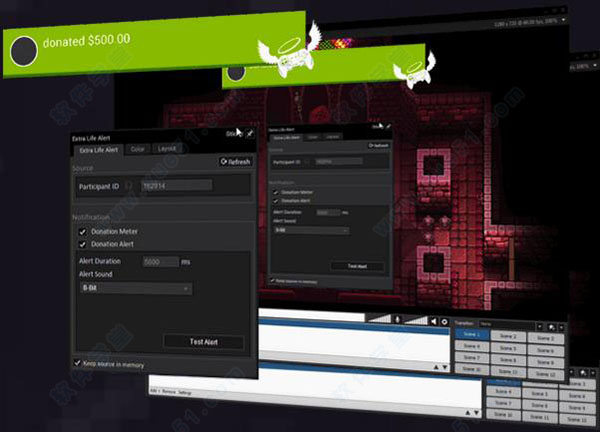
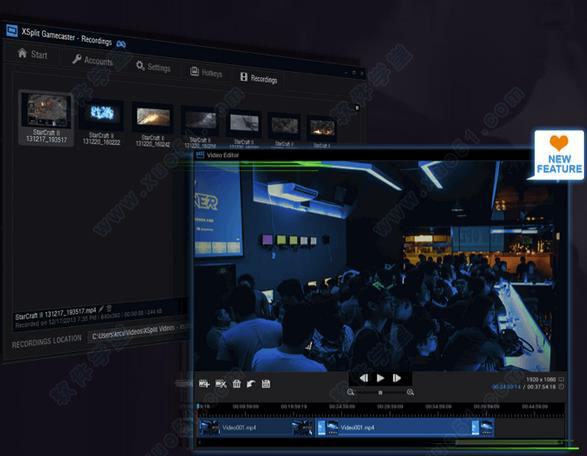



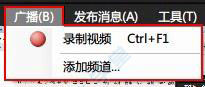
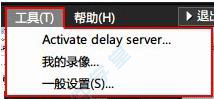
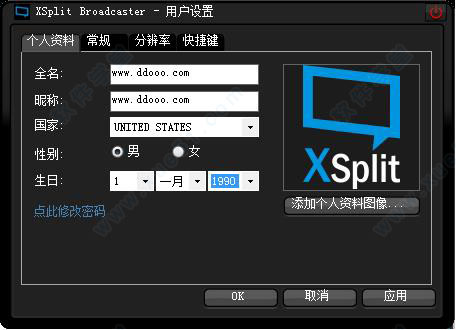
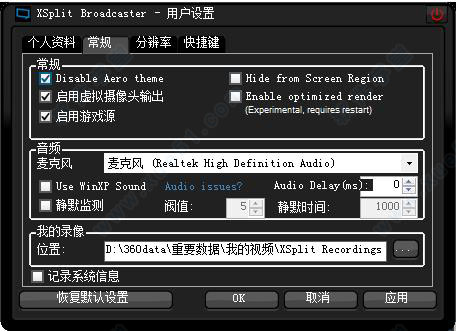
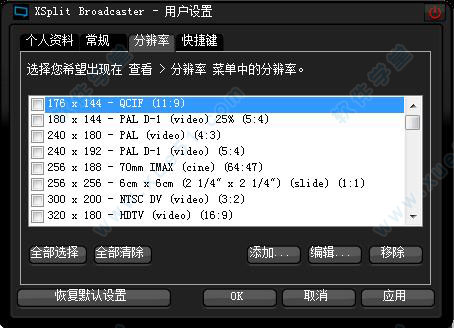
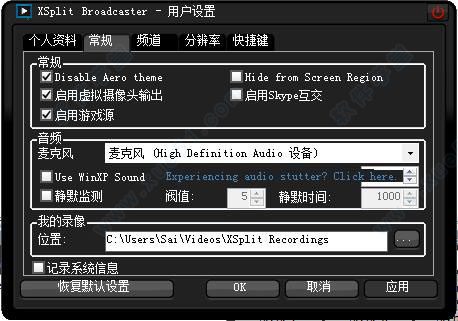
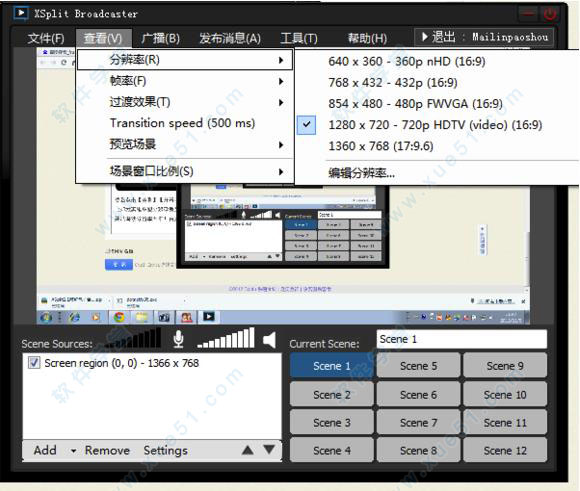

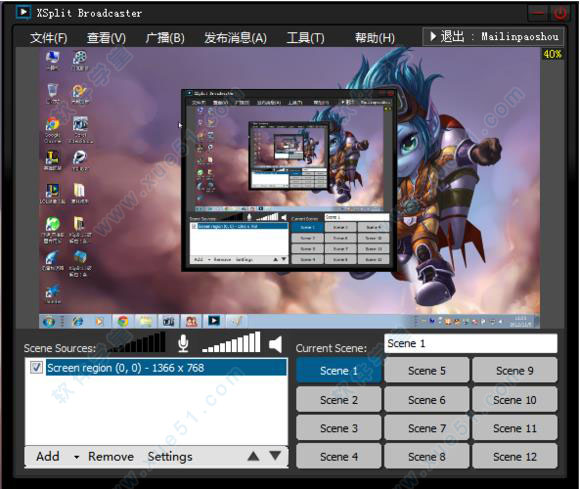
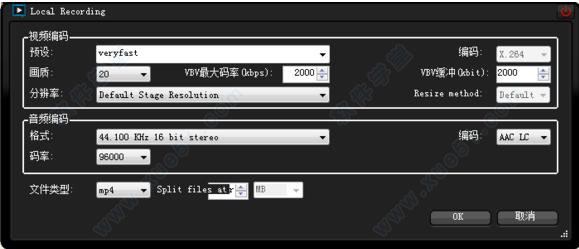
 XSplit Gamecasterv1.6
49.59MB
简体中文
XSplit Gamecasterv1.6
49.59MB
简体中文
0条评论